Il est possible de télécharger dans votre boutique des images en masse, pour cela il faut se servir d'un logiciel client FTP.
1 - Télécharger un client FTP et l'installer sur votre ordinateur
Si vous ne savez pas lequel, FileZilla a fais ses preuves et est facile d'utilisation, vous pouvez le télécharger ICI
Le compte FTP principal est déjà initialisé par nos soins et les codes d'accès vous ont été envoyés lors de l'ouverture de votre compte, une fois connecté le répertoire racine des images du catalogue se trouve à cet endroit: /image_media/image/CatShop_img (fenêtre de droite de FileZilla) .
Vous pouvez aussi créer un compte FTP distinct pour télécharger directement les images dans le bon répertoire du catalogue, le résultat sera le même mais c'est peut être plus pratique.
Pour cela lors de la création du compte FTP, il faut créer nom (login) avec une extention après le _ , par exemple imgcat
et sélectionner le répertoire /image_media/image/CatShop_img, ainsi lors de la connection FTP vous serez directement dans le bon répertoire pour les images du catalogue.
Utilisation de FileZilla
Lancez (ouvrir) FileZilla sur votre ordinateur et entrez les coordonnées que vous avez déclarées dans votre panel d'administration.
Note:
Le compte FTP est déjà initialisé par nos soins et vous ont été envoyés lors de l'ouverture de votre compte.
 |
Adresse: secure.wertronic.com |
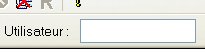 |
Utilisateur:
Ce que vous avez déclarés dans votre panel d'administration.
Note:
Le compte FTP principal est déjà initialisé par nos soins et vous ont été envoyés lors de l'ouverture de votre compte. |
 |
Mot de passe:
Ce que vous avez déclarés dans votre panel d'administration.
Note:
Le compte FTP est déjà initialisé par nos soins et vous ont été envoyés lors de l'ouverture de votre compte. |
 |
Port:
21 |
Cliquez sur Connection rapide
La connection est établie avec le serveur sur votre espace catalogue
|
La fenêtre de gauche (Site Local) représente l'arborescence de votre ordinateur
La fenêtre de droite (Site distant) représente l'arborescence sur le serveur.
Voir la suite des explications sous cette image
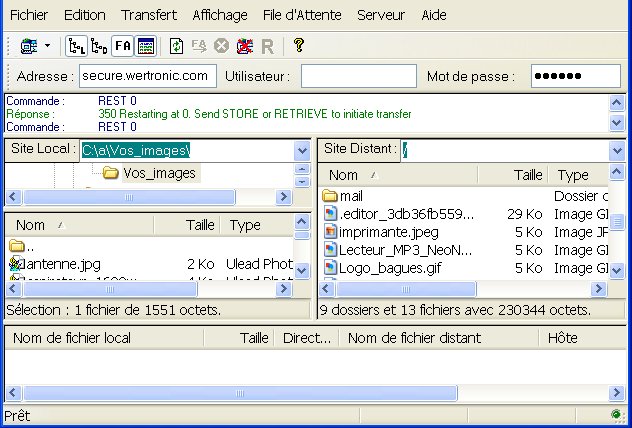
Zoom
Fenêtre de droite (Site Distant)
Si vous avez créez des répertoires (dossiers) vous allez les reconnaître, dans la fenêtre "Site distant" placez vous dans le répertoire désiré.
Vue du répertoire des images du catalogue
(fenêtre de droite) |
 |
Les images du catalogue se trouvent dans le répertoire (fenêtre de droite): /image_media/image/CatShop_img
Si vous téléchargez des images dans ce répertoire (ou un sous répertoire de CatShop_img), elles seront disponibles lors de l'insertion de produits dans l'administration de votre boutique. |
Comment charger un fichier de votre ordinateur vers votre boutique.
Cliquez sur le fichier désiré dans la fenêtre de gauche (Site Local)", tout en maintenant le bouton enfoncé, déplacez le curseur jusqu'à la fenêtre de droite (Site Distant) et lachez le bouton de la souris (c'est un Glisser-déposer) .
La même opération peut être effectuée de la fenêtre de droite vers la fenêtre de gauche, le fichier qui se trouve sur le serveur est rapatrié sur votre ordinateur.
Comment envoyer plusieurs fichiers en une seule fois
1 - Cliquez sur un fichier (1 seul clique)

Attention
Le nom de vos images ne doivent pas comporter d'espace ou de caractères spéciaux (accents etc.). Si nécessaire remplcer les espaces par des - ou _
2 - Appuyez sur la touche Shift de votre clavier et maintenez là enfoncée

3 - cliquez sur un autre fichier, vous pouvez aussi utiliser les touches flèche Haut et bas de votre clavier.
 . .
Tous les fichiers entre ces 2 fichiers sont sélectionnés.
4 - Faites un Glisser-déposer vers la fenêtre de droite (site distant), ainsi tous les fichiers sélectionnés seront chargés sur le serveur.
L'opération inverse (du serveur vers votre ordinateur) est bien sûr possible .
|

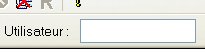

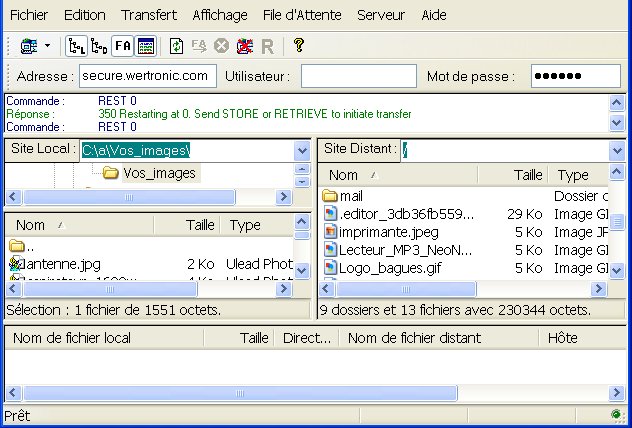


 .
.